win10系统是很多电脑用户首选的装机系统,然而有不少用户在使用过程中可能会碰到win10系统计算机管理的情况。大部分用户电脑技术都是菜鸟水平,面对win10系统计算机管理的问题,无法自行解决。不少用户都来咨询小编win10系统计算机管理要怎么处理?其实可以根据以下步骤在键盘按下“win+R”快捷组合键打开运行对话框,然后输入compmgmt.msc,回车这样的方式进行电脑操作,就可以搞定了。下面就和小编一起看看解决win10系统计算机管理问题详细的操作步骤:
推荐系统下载:
方法一、
在键盘按下“win+R”快捷组合键打开运行对话框,然后输入compmgmt.msc,回车即可打开计算机管理界面;
方法二、
鼠标右击电脑桌面上的“计算机”图标,在右键菜单中选择“管理”选项也可打开计算机管理;
方法三、
首先点击开始按钮,在菜单中选择控制面板选项,在控制面板中单击管理工具,然后双击计算机管理即可。
推荐系统下载:
方法一、
在键盘按下“win+R”快捷组合键打开运行对话框,然后输入compmgmt.msc,回车即可打开计算机管理界面;
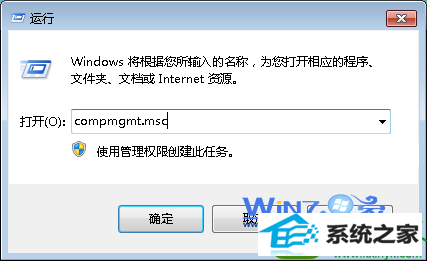
方法二、
鼠标右击电脑桌面上的“计算机”图标,在右键菜单中选择“管理”选项也可打开计算机管理;
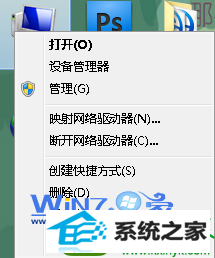
方法三、
首先点击开始按钮,在菜单中选择控制面板选项,在控制面板中单击管理工具,然后双击计算机管理即可。

以上就是关于巧妙打开win10计算机管理的三个方法,感兴趣的朋友们赶紧学起来吧,以后就可以更能得心应手的使用win10系统了哦






